Administración del escalado vertical de clústeres en Azure Data Explorer para ajustarse a los cambios en la demanda
Ajustar el tamaño de un clúster de forma adecuada es fundamental para el rendimiento del Explorador de datos de Azure. El tamaño de un clúster estático puede provocar una infrautilización o sobreutilización, y ninguna de estas situaciones es la ideal.
Dado que la demanda en un clúster no se puede predecir con precisión absoluta, un mejor enfoque es escalar un clúster, agregar y quitar la capacidad y los recursos de CPU con la demanda cambiante.
Existen dos flujos de trabajo de escalado para un clúster de Azure Data Explorer:
- Escalado horizontal, también denominado reducción horizontal.
- Escalado vertical, también denominado reducción vertical.
En este artículo se explica el flujo de trabajo del escalado vertical:
Configurar el escalado vertical
En Azure Portal, vaya al recurso de clúster de Azure Data Explorer. En Configuración, seleccione Escalar verticalmente.
En la ventana Escalar verticalmente , verá las SKU disponibles para el clúster. Por ejemplo, en la ilustración siguiente, hay ocho SKU recomendadas disponibles. Expanda las listas desplegables Almacenamiento optimizado, Optimizado para proceso y Desarrollo/pruebas para ver más opciones.
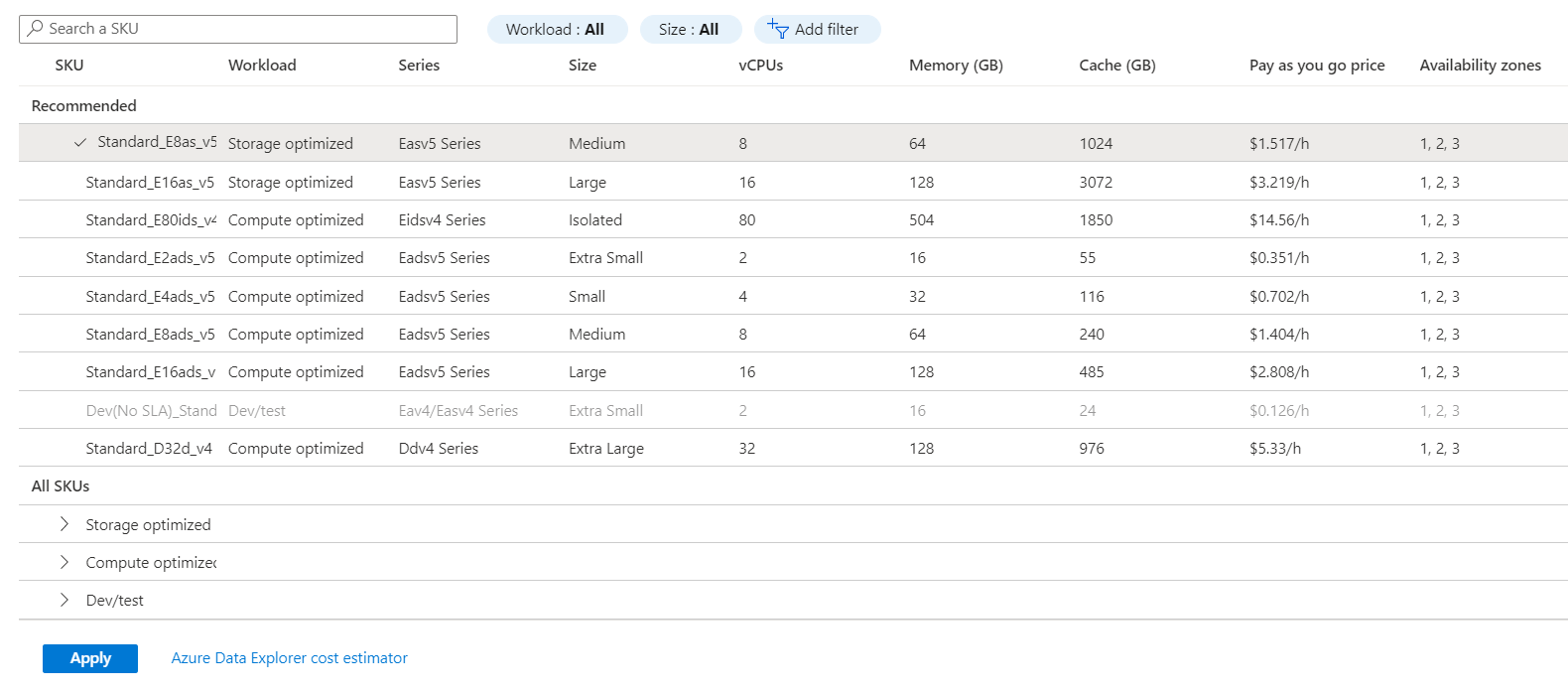
Las SKU están deshabilitadas porque son la SKU actual o no están disponibles en la región donde se encuentra el clúster.
Para cambiar la SKU, seleccione una nueva SKU y, a continuación, seleccione Aplicar.
Nota
- Durante el proceso de escalado vertical, mientras que los recursos de un nuevo clúster están preparados para que los recursos del clúster antiguo sigan proporcionando servicio. Este proceso puede tardar decenas de minutos. Solo cuando los recursos del nuevo clúster están listos, se realiza la conmutación al nuevo clúster. El proceso paralelo hace que la experiencia de migración de SKU sea relativamente fluida, con una interrupción mínima del servicio durante el proceso de conmutación que tarda aproximadamente entre uno y tres minutos en completarse. El rendimiento de las consultas puede verse afectado durante la migración de SKU. El impacto puede variar debido a los patrones de uso.
- Se recomienda habilitar la escalabilidad automática optimizada para permitir que el clúster escale horizontalmente después de la migración. Para obtener una recomendación de migración de SKU, consulte Cambio de clústeres de Data Explorer a una SKU más rentable y con un mejor rendimiento.
- Los clústeres con Virtual Network configuración pueden experimentar interrupciones de servicio más largas.
- El precio es una estimación de los costos de servicio de Azure Data Explorer y las máquinas virtuales del clúster. No se incluyen otros costos. Para obtener una estimación, consulte el estimador de costos de Azure Data Explorer. Para obtener los precios completos, consulte la página de precios de Azure Data Explorer.
Ha configurado el escalado vertical para el clúster de Azure Data Explorer. Agregue otra regla para el escalado horizontal. Si necesita ayuda por problemas relacionados con el escalado de un clúster, abra una solicitud de soporte técnico en Azure Portal.
Contenido relacionado
- Administración del escalado horizontal de clústeres para escalar horizontalmente de forma dinámica el recuento de instancias en función de las métricas que especifique.
- Supervise el rendimiento, el estado y el uso de Azure Data Explorer con métricas.
Comentarios
Próximamente: A lo largo de 2024 iremos eliminando gradualmente GitHub Issues como mecanismo de comentarios sobre el contenido y lo sustituiremos por un nuevo sistema de comentarios. Para más información, vea: https://aka.ms/ContentUserFeedback.
Enviar y ver comentarios de